Вы ищете самый простой способ изменить настройки брандмауэра на маршрутизаторе Comcast Xfinity ? Вы нажали на идеальную статью! Мы предоставим вам пошаговое руководство по изменению настроек вашего маршрутизатора. Кроме того, хорошо дайте вам всю информацию о том, какие возможные последствия для этого и как решить основные проблемы, которые есть у большинства пользователей. Давайте начнем!
Полезно ли функция брандмауэра?
Проще говоря, брандмауэры - фантастическое творение. При включении на вашем маршрутизаторе они защитят вас практически от любой угрозы в Интернете. Брандмауэры действуют как барьеры между вашей домашней сетью и данными в Интернете.
В результате все, что вы делаете в Интернете через свою домашнюю сеть, сначала будет отсканировано и отфильтровано, чтобы обеспечить окончательную защиту. Поэтому наличие брандмауэров на месте всегда полезно.
Является ли повышение уровня безопасности брандмауэра по умолчанию хорошей идеей?
Мы объяснили, насколько важны брандмауэры для вашей безопасности. Вот почему вы можете найти эту следующую часть в замешательстве. Но терпеть с нами!

Если вы спросите большинство людей, они скажут вам, что более высокий уровень безопасности всегда является хорошей идеей. Однако, когда дело доходит до брандмауэров, вы можете дважды подумать, прежде чем дать по умолчанию настройки по умолчанию. Это потому, что брандмауэры могут блокировать некоторые приложения и сайты, которые вы используете регулярно. Таким образом, вы вообще не сможете получить к ним доступ.
В большинстве случаев одноранговые приложения будут первыми, которые вы практически не сможете использовать. Это такие приложения, как Spotify и Skype. Но вы можете преодолеть это, используя пересылку портов и запуск порта.
Оба эти действия потребуют, чтобы вы работали с расширенными функциями вашего маршрутизатора. Итак, прежде чем изменить уровень безопасности брандмауэра вашего маршрутизатора, лучше всего прочитать эту статью на протяжении всего пути. Это поможет вам получить информацию о том, как изменить различные настройки маршрутизатора, если ваш брандмауэр начнет ограничивать вашу функциональность.
Настройка брандмауэра или изменение настроек на маршрутизаторе Comcast Xfinity
Если вы не уверены, включен ли брандмауэр на вашем маршрутизаторе или хотите его настроить, вы должны перейти в настройки маршрутизаторов. Вы найдете их, открыв свой браузер и набрав адрес http://10.0.0.1 . Затем вам следует ввести имя пользователя и пароль, который вы настраиваете в первый раз, когда использовали свой маршрутизатор.
Если это ваш первый раз, вам придется ввести Admin в качестве имени пользователя и пароля в качестве пароля. Это умно изменить настройки пароля маршрутизатора и изменить пользователя и пароль, как только вы войдете в систему.
Ваш следующий шаг будет перейти на страницу инструмента администратора и нажимать на шлюз. Как только шлюз откроется, вы найдете вариант брандмауэра . Затем нажмите на IPv4 или IPv6 в меню. Там вы получите возможность изменить настройки брандмауэра вашего маршрутизатора Comcast Xfinity .
Ваш брандмауэр маршрутизатора будет установлен на низком уровне по умолчанию. Минимальная безопасность защитит вас от онлайн -угроз, но не будет блокировать любое из приложений, которые он находит, чтобы быть безопасным.
Рекомендуемое чтение:
- Xfinity маршрутизатор мигает апельсин: смысл и как его исправить
- Xfinity маршрутизатор мигает белый: как это исправить?
- Xfinity Router Красный свет: попробуйте эти решения
С другой стороны, типичная безопасность, которая является средней, отключит вас от посещения многих одноранговых приложений. Но вы сможете получить доступ к большинству услуг в Интернете.
Наконец, максимальная безопасность будет блокировать почти все приложения. С другой стороны, вы, вероятно, сможете использовать свой VPN, iTunes и электронное письмо.
Маршрутизатор Comcast Xfinity также предлагает опцию пользовательской безопасности. Это позволит вам блокировать определенные типы трафика или полностью удалить брандмауэр. После выбора настройки, которые вы хотите, вы должны сохранить их, и уровень брандмауэра будет изменен.
Настройка пересылки портов на вашем роутере
Если вы решите повысить уровень безопасности на своем маршрутизаторе, скорее всего, вы не сможете получить доступ к некоторым из ваших любимых приложений. В этом случае эксперты посоветовали бы включить пересылку портов и запуск порта. К счастью, вы сможете легко получить доступ к этим функциям всего за несколько простых шагов.
Чтобы разместить его самым простым способом, пересылка порта является процессом открытия портов и выбора устройств из сети, которые получат эти запросы.
Информация, которую получает брандмауэр, может быть легко передана в новое место назначения. Этот процесс требует, чтобы вы указали исходный источник и новый пункт назначения.
Самый простой способ установить эту функцию на вашем маршрутизаторе Xfinity - это перейти на вашу учетную запись на веб -сайте Xfinity . После входа в систему с вашим паролем и идентификатором вы должны перейти в меню Connect. Вам нужно будет найти опцию See Setwork в меню и нажать больше параметров.
Затем найдите расширенные настройки в этом меню и выберите пересылку портов. Затем веб -сайт позволит вам добавить порт вперед. Вы также можете включить пересылку портов через приложение Xfinity . Процесс почти такой же.
Настройка запуска порта на маршрутизаторе Comcast Xfinity
Запуск порта довольно полезен для поддержания вашей безопасности в Интернете. Используя эту функцию, вы можете сделать правило для открытия порта для любого трафика, только когда вы запускаете сеанс с этим портом. Как только вы перестаете его использовать, порт должен отключиться, что помогает вам защитить вашу сеть от угроз.
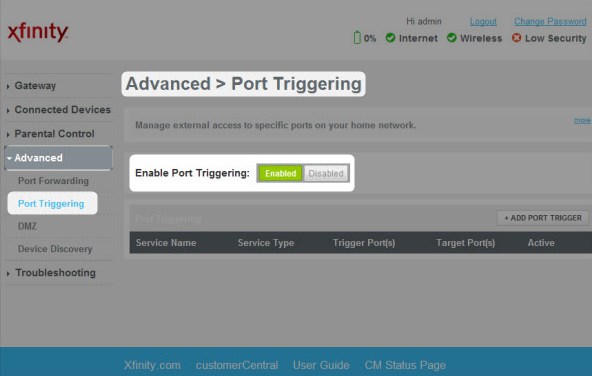
Чтобы включить эту функцию, вы должны снова посетить настройки администратора вашего маршрутизатора. Вы найдете запуск порта в меню расширенных настроек. Затем нажмите на запуск включения порта и добавьте триггеры.
После того, как вы запустите этот процесс, вам дадут несколько основных вариантов, которые вам придется настроить. Вы можете назвать правило запуска порта и выбрать его формат. Кроме того, вам следует войти в входящие и целевые порты.
Последние мысли о том, как изменить настройки брандмауэра, ваш маршрутизатор Xfinity
Неважно, насколько вы подкованные технологии. Вы сможете изменить настройки брандмауэра вашего маршрутизатора Comcast Xfinity всего за несколько минут. Но прежде чем принять такое решение, вы должны подумать о приложениях, которые вы используете ежедневно.
Затем проверьте, ограничит ли повышенная безопасность брандмауэра вашу функциональность, не давая вам получить доступ к определенным приложениям и услугам.
К счастью, даже если это произойдет, вы можете включить переадресацию портов и запуск порта на своем маршрутизаторе и обойти некоторые из этих ограничений. Мы надеемся, что мы помогли вам найти самый простой способ изменить настройки брандмауэра на вашем маршрутизаторе Comcast Xfinity!
